在线安装win8系统,小熊在线一键重装win8系统步骤
在线安装系统是许多用户使用的重装系统方式。在线安装可以联网下载系统,快速完成系统安装,非常方便。不过有的用户缺少电脑知识,不知道怎么在线安装系统。那么下面就让小编为大家带来小熊在线一键重装win8系统步骤。
1.打开小熊一键重装系统,会进入一键装机的“重装系统”选项,并进行环境检测。我们可以根据配置信息,选择合适的系统进行安装。

2.系统选择方面,小熊提供了多种系统以供下载。我们在此选择win8 64位系统进行下载。
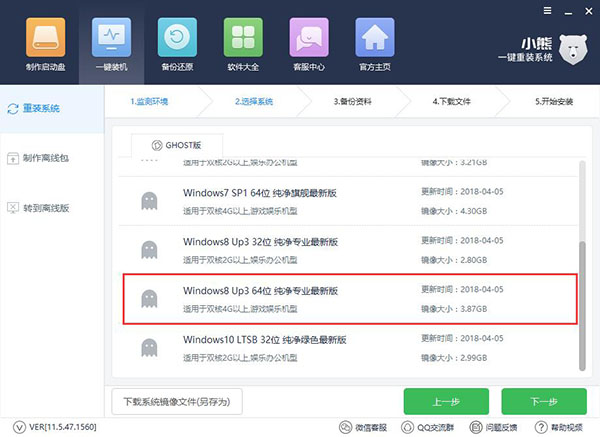
3.此外,小熊在重装系统前还可以备份重要文件。只需勾选需要备份的文件,即可进行备份。重装系统后可以通过小熊将其还原。
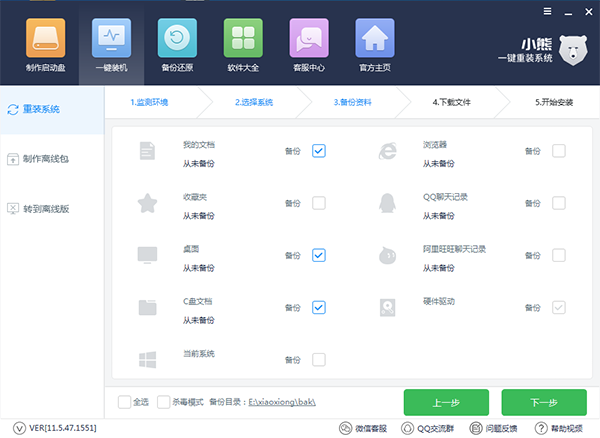
4.接下来是系统下载,由于文件较大,所以下载需要一定的时间。我们可以先离开电脑休息一下。
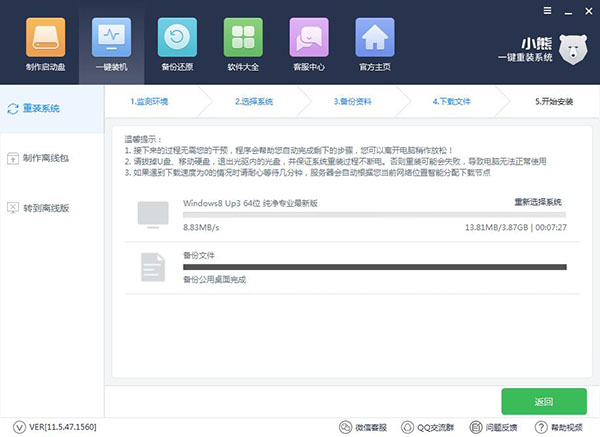
5.系统下载完成后,重启电脑。在Windows启动管理器中,选择PE安装模式,回车进入。进入PE模式后,就会自动弹出小熊装机工具,自动进行安装。
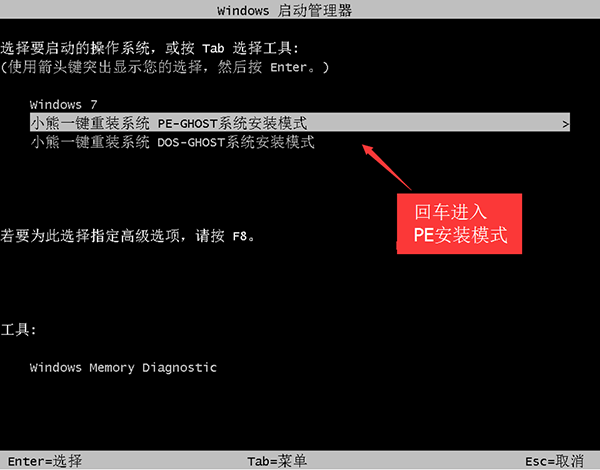
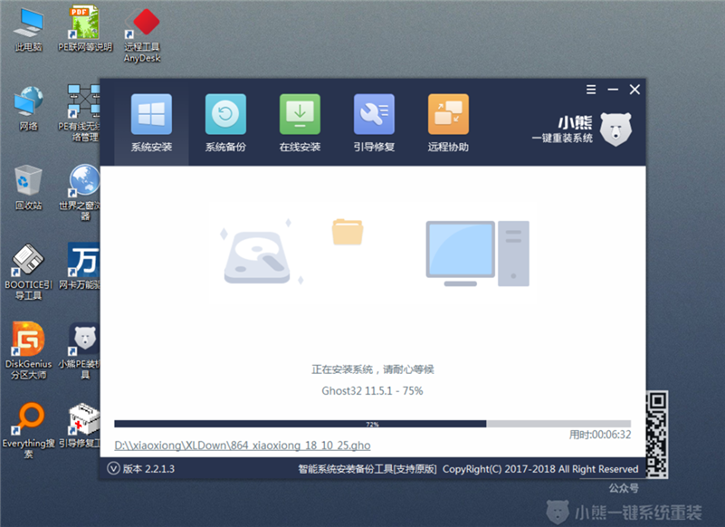
6.系统安装完成后,还需要数次重启进行系统的部署。等到部署完成后,就可以进入重装好的win8系统了。
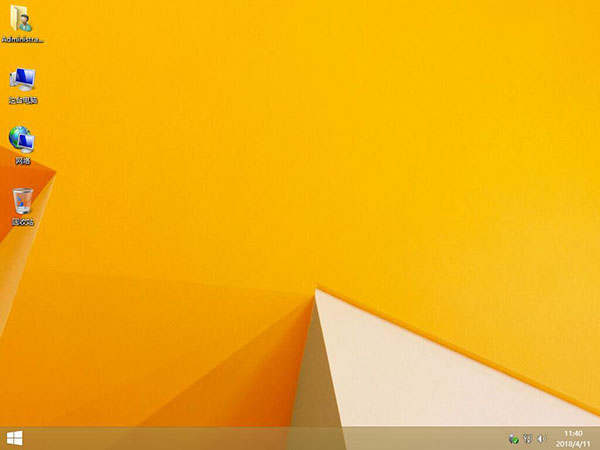
以上就是小编为大家带来的小熊在线一键重装win8系统步骤。使用小熊一键重装系统,在线重装win8系统,非常适合不懂电脑知识的小白用户。
下一篇:没有了
Win7教程查看更多

2021-10-05查看详情

2021-10-05查看详情

2021-10-05查看详情

2021-10-01查看详情

Win10教程查看更多

微软宣布Windows 11于10月5日正式上线,尽管这是全新的一代win操作系统,但仍然有很多用户没有放弃windows10。如果你想升级到windows 10系统,用什么方法最简单呢?接下来跟大家分享快速简单安装windows 10系统的方式,一起来看看怎么简单安装win10系统吧。
很不多用户都在使用windows 10系统,windows 10经过微软不断地优化,目前是稳定性比较好的系统,因而也受到非常多人的喜欢。一些windows 7用户也纷纷开始下载windows 10系统。可是怎么在线安装一个windows 10系统呢?下面小编给大家演示电脑怎么在线重装win10系统。
重装系统的方法有很多种,但如果你是电脑初学者,也就是说不太懂计算机,那么建议使用一键重装系统的方法,只需要在装机软件里面选择想要安装的windows操作系统即可,装机软件将自动帮助您下载和安装所选择的系统。接下来以安装win10系统为例,带大家了解电脑新手应该如何重装win10系统。
电脑常见的系统故障为蓝屏、黑屏、死机、中木马病毒、系统文件损坏等,当电脑出现这些情况时,就需要重装系统解决。如果电脑无法正常进入系统,则需要通过u盘重装,如果电脑可以进入系统桌面,那么用一键重装系统的方法,接下来为大家带来电脑系统坏了怎么重装系统。
